Tech Support-Betrug verdächtige gebührenfreie Nummern zu fördern sind nichts Neues, aber doch sind sie auch weiterhin beeinflussen und viele Benutzer täuschen. Einer der Gründe für den Erfolg ist, dass solche Betrügereien immer den Namen von Microsoft anwenden oder ein anderes bekanntes Unternehmen (wie Dell) zu erreichen Authentizität.
Allerdings authentisch solche Betrügereien auf den ersten Blick erscheinen mag, die zur Verfügung gestellten Zahlen Aufruf ist eine sehr schlechte Idee. Eines der jüngsten solche Betrügereien beinhaltet die 888-793-9250 Telefonnummern, eine gefälschte BSOD-Bildschirm und ein Fehlercode von Windows Defender 0x80073afc. Lesen Sie weiter, um mehr über den Betrug zu lernen, und wie es zu verhindern, dass in der Zukunft erscheinen.
| Name | Windows Defender Fehlercode: 0x80073afc |
| Art | Gefälschte Tech Support, Gefälschte BSOD |
| kurze Beschreibung | Ein Pop-up wird dem Benutzer angezeigt auffordert, eine gefälschte Tech-Support-Nummer anrufen. |
| Symptome | Eine aufdringliche Pop-up, eine Fälschung BSOD, ungewöhnliche Browserverhalten. |
| Verteilungsmethode | Via PUPs, durch die Bündelung installiert, durch den Besuch verdächtige Websites von Drittanbietern. |
| Detection Tool | Laden Sie Malware Removal Tool, um festzustellen, ob Ihr System von Malware betroffen ist |
| Benutzererfahrung | Registriert unserem Forum diskutieren Windows Defender Fehlercode: 0x80073afc. |
888-793-9250 Windows Defender Fehlercode 0x80073afc Pop-Up Beschreibung
Sobald durch diese besondere gefälschte Tech-Support-Betrug betroffen, der Benutzer die folgende Meldung und einen gefälschten blauen Schirm des Todes Zeuge kurz nach:
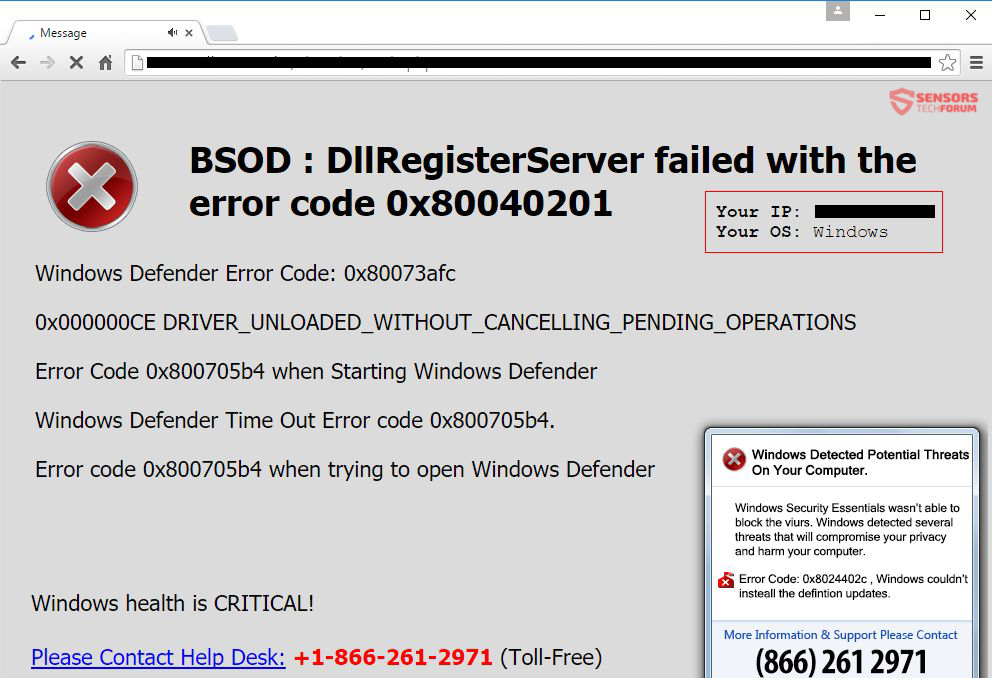
Dies ist, was die Nachricht liest:
Windows Defender Fehlercode: 0x80073afc
0x000000CE DRIVER_UNLOADED_WITHOUT_CANCELLING_PENDING_OPERATIONS
Fehlercode 0x800705b4 wenn Starten von Windows Defender
Windows Defender Time Out Fehlercode 0x8007005b4
Fehlercode 0x800705b4 bei dem Versuch, Windows Defender zu öffnen
Windows-Gesundheit ist entscheidend!
Bitte kontaktieren Sie Help Desk: +1-866-261-2971 (Zollfrei)
Unnötig zu sagen, jede der angezeigten Informationen über Windows Defender ist unwahr. Die angezeigte Telefonnummer ist auf jeden Fall nicht gebührenfrei und wird den Benutzer mehrmals wahrscheinlich überladen.
888-793-9250 Windows Defender Fehlercode 0x80073afc Pop-Up Verteilung
In Bezug auf die Verteilung, Tech-Support-Betrügereien sind nicht viel anders als Ad-unterstützten Anwendungen. In der Tat, solche Pop-ups den Benutzer auffordert, zu nennen 88-793-9250 oder eine ähnliche Zahl sind am ehesten von einer Ad-unterstützte Erweiterung für Google Chrome erzeugt, Mozilla Firefox, Internet Explorer.
Typisch, solche Pop-ups haben nicht die Möglichkeit bieten, um die normale Art und Weise geschlossen werden (über das X in der oberen rechten Ecke). Außerdem, die Pop-ups kann ziemlich aufdringlich sein und kann wieder erscheinen weiter. Auch wenn solche ungewöhnliche Verhalten von Ihrem Browser ist auf jeden Fall unangenehm, Benutzer sollten nicht in Panik. Dieses Verhalten ist ein Ergebnis der aggressiven Scareware-Taktik von Betrügern verwendet, um Benutzer zu eilen in ihre gefälschten Tech-Support-Nummern anrufen.
der Aufruf der 888-793-9250 wird nicht alle Probleme lösen - Sie werden nicht zu einem Microsoft-zertifizierten Techniker auf der anderen Seite der Linie, sondern auf ein Gauner sprechen. Der Gauner kann versuchen und Trick Sie in persönlichen Daten verlosen, Kreditkartendaten, etc.
Fraudster Versuche beinhalten im Allgemeinen:
- Fragen Nutzer für persönliche Informationen.
- Beziehen Finanzanmeldeinformationen.
- Requesingt Benutzer tatsächlich Malware auf ihre Computer herunterladen.
- Lade Benutzer von Minute zu Minute für den Anruf unter dem Vorwand, ist der Ruf "Toll-Free".
- Abonnieren Sie die Telefonnummer des Benutzers zu einem teuren und automatische SMS-Service.
888-793-9250 Optionen Windows Defender Fehlercode 0x80073afc Pop-up-Entfernung
Um Ihr System dieses Pop-up zu befreien, Sie müssen unorthodoxen Maßnahmen zu ergreifen,. Erste, Sie sollten durch Eingabe Task-Manager und beenden Sie den Browser als Aufgabe, den Browser-Prozess stoppen. Dann, Sie können mit dem Entfernen das eigentliche Programm ausgehen, dass dieses Pop-up verursacht über folgende unsere Anweisungen.
- Fenster
- Mac OS X
- Google Chrome
- Mozilla Firefox
- Microsoft Edge-
- Safari
- Internet Explorer
- Stop-Popups stoppen
So entfernen Sie den Windows Defender-Fehlercode: 0x80073afc von Windows.
Schritt 1: Nach Windows Defender-Fehlercode suchen: 0x80073afc mit SpyHunter Anti-Malware-Tool



Schritt 2: Starten Sie Ihren PC im abgesicherten Modus





Schritt 3: Deinstallieren Sie den Windows Defender-Fehlercode: 0x80073afc und verwandte Software von Windows
Deinstallationsschritte für Windows 11



Deinstallationsschritte für Windows 10 und ältere Versionen
Hier ist ein Verfahren, in wenigen einfachen Schritten der in der Lage sein sollte, die meisten Programme deinstallieren. Egal ob Sie mit Windows arbeiten 10, 8, 7, Vista oder XP, diese Schritte werden den Job zu erledigen. Ziehen Sie das Programm oder den entsprechenden Ordner in den Papierkorb kann eine sehr schlechte Entscheidung. Wenn Sie das tun, Bits und Stücke des Programms zurückbleiben, und das kann zu instabilen Arbeit von Ihrem PC führen, Fehler mit den Dateitypzuordnungen und anderen unangenehmen Tätigkeiten. Der richtige Weg, um ein Programm von Ihrem Computer zu erhalten, ist es zu deinstallieren. Um das zu tun:


 Folgen Sie den Anweisungen oben und Sie werden erfolgreich die meisten Programme deinstallieren.
Folgen Sie den Anweisungen oben und Sie werden erfolgreich die meisten Programme deinstallieren.
Schritt 4: Bereinigen Sie alle Register, Created by Windows Defender Error Code: 0x80073afc on Your PC.
Die in der Regel gezielt Register von Windows-Rechnern sind die folgenden:
- HKEY_LOCAL_MACHINE Software Microsoft Windows Currentversion Run
- HKEY_CURRENT_USER Software Microsoft Windows Currentversion Run
- HKEY_LOCAL_MACHINE Software Microsoft Windows Currentversion RunOnce
- HKEY_CURRENT_USER Software Microsoft Windows Currentversion RunOnce
Sie können auf sie zugreifen, indem Sie den Windows-Registrierungs-Editor und löschen Sie alle Werte öffnen, erstellt von Windows Defender Fehlercode: 0x80073afc dort. Dies kann passieren, darunter indem Sie die Schritte:


 Spitze: Um einen Virus erstellten Wert zu finden, Sie können sich auf der rechten Maustaste und klicken Sie auf "Ändern" um zu sehen, welche Datei es wird ausgeführt. Ist dies der Virus Speicherort, Entfernen Sie den Wert.
Spitze: Um einen Virus erstellten Wert zu finden, Sie können sich auf der rechten Maustaste und klicken Sie auf "Ändern" um zu sehen, welche Datei es wird ausgeführt. Ist dies der Virus Speicherort, Entfernen Sie den Wert.
Video Removal Guide for Windows Defender Error Code: 0x80073afc (Fenster).
Entfernen Sie den Windows Defender-Fehlercode: 0x80073afc unter Mac OS X..
Schritt 1: Deinstallieren Sie den Windows Defender-Fehlercode: 0x80073afc and remove related files and objects





Ihr Mac zeigt Ihnen dann eine Liste der Elemente, die automatisch gestartet werden, wenn Sie sich einloggen. Suchen Sie nach verdächtigen Apps, die mit dem Windows Defender-Fehlercode identisch oder ähnlich sind: 0x80073afc. Überprüfen Sie die App, die Sie vom Laufen automatisch beenden möchten und wählen Sie dann auf der Minus ("-") Symbol, um es zu verstecken.
- Gehe zu Finder.
- In der Suchleiste den Namen der Anwendung, die Sie entfernen möchten,.
- Oberhalb der Suchleiste ändern, um die zwei Drop-Down-Menüs "Systemdateien" und "Sind inklusive" so dass Sie alle Dateien im Zusammenhang mit der Anwendung sehen können, das Sie entfernen möchten. Beachten Sie, dass einige der Dateien nicht in der App in Beziehung gesetzt werden kann, so sehr vorsichtig sein, welche Dateien Sie löschen.
- Wenn alle Dateien sind verwandte, halte das ⌘ + A Tasten, um sie auszuwählen und fahren sie dann zu "Müll".
Falls Sie den Windows Defender-Fehlercode nicht entfernen können: 0x80073afc über Schritt 1 über:
Für den Fall, können Sie nicht die Virus-Dateien und Objekten in Ihren Anwendungen oder an anderen Orten finden wir oben gezeigt haben, Sie können in den Bibliotheken Ihres Mac für sie manuell suchen. Doch bevor dies zu tun, bitte den Disclaimer unten lesen:



Sie können den gleichen Vorgang mit den folgenden anderen wiederholen Bibliothek Verzeichnisse:
→ ~ / Library / Launchagents
/Library / LaunchDaemons
Spitze: ~ ist es absichtlich, denn es führt mehr LaunchAgents- zu.
Schritt 2: Suchen Sie nach Windows Defender-Fehlercode und entfernen Sie ihn: 0x80073afc files from your Mac
Wenn Sie auf Ihrem Mac Probleme aufgrund unerwünschter Skripts und Programme wie Windows Defender-Fehlercode haben: 0x80073afc, der empfohlene Weg, um die Bedrohung zu beseitigen ist durch ein Anti-Malware-Programm. SpyHunter für Mac bietet erweiterte Sicherheitsfunktionen sowie andere Module, die die Sicherheit Ihres Mac verbessern und ihn in Zukunft schützen.
Video Removal Guide for Windows Defender Error Code: 0x80073afc (Mac)
Entfernen von Windows Defender Fehlercode: 0x80073afc von Google Chrome.
Schritt 1: Starten Sie Google Chrome und öffnen Sie das Drop-Menü

Schritt 2: Bewegen Sie den Mauszeiger über "Werkzeuge" und dann aus dem erweiterten Menü wählen "Extensions"

Schritt 3: Aus der geöffneten "Extensions" Menü suchen Sie die unerwünschte Erweiterung und klicken Sie auf den "Entfernen" Taste.

Schritt 4: Nach der Erweiterung wird entfernt, Neustart von Google Chrome durch Schließen sie aus dem roten "X" Schaltfläche in der oberen rechten Ecke und starten Sie es erneut.
Windows Defender-Fehlercode löschen: 0x80073afc von Mozilla Firefox.
Schritt 1: Starten Sie Mozilla Firefox. Öffnen Sie das Menü Fenster:

Schritt 2: Wählen Sie das "Add-ons" Symbol aus dem Menü.

Schritt 3: Wählen Sie die unerwünschte Erweiterung und klicken Sie auf "Entfernen"

Schritt 4: Nach der Erweiterung wird entfernt, Neustart Mozilla Firefox durch Schließen sie aus dem roten "X" Schaltfläche in der oberen rechten Ecke und starten Sie es erneut.
Deinstallieren Sie den Windows Defender-Fehlercode: 0x80073afc von Microsoft Edge.
Schritt 1: Starten Sie den Edge-Browser.
Schritt 2: Öffnen Sie das Drop-Menü, indem Sie auf das Symbol in der oberen rechten Ecke klicken.

Schritt 3: Wählen Sie im Dropdown-Menü wählen "Extensions".

Schritt 4: Wählen Sie die mutmaßlich bösartige Erweiterung aus, die Sie entfernen möchten, und klicken Sie dann auf das Zahnradsymbol.

Schritt 5: Entfernen Sie die schädliche Erweiterung, indem Sie nach unten scrollen und dann auf Deinstallieren klicken.

Entfernen von Windows Defender Fehlercode: 0x80073afc von Safari
Schritt 1: Starten Sie die Safari-App.
Schritt 2: Nachdem Sie den Mauszeiger an den oberen Rand des Bildschirms schweben, Klicken Sie auf den Safari-Text, um das Dropdown-Menü zu öffnen.
Schritt 3: Wählen Sie im Menü, klicke auf "Einstellungen".

Schritt 4: Danach, Wählen Sie die Registerkarte Erweiterungen.

Schritt 5: Klicken Sie einmal auf die Erweiterung, die Sie entfernen möchten.
Schritt 6: Klicken Sie auf 'Deinstallieren'.

Ein Popup-Fenster erscheint, die um Bestätigung zur Deinstallation die Erweiterung. Wählen 'Deinstallieren' wieder, und der Windows Defender Fehlercode: 0x80073afc werden entfernt.
Beseitigen Sie den Windows Defender-Fehlercode: 0x80073afc aus dem Internet Explorer.
Schritt 1: Starten Sie Internet Explorer.
Schritt 2: Klicken Sie auf das Zahnradsymbol mit der Bezeichnung "Extras", um das Dropdown-Menü zu öffnen, und wählen Sie "Add-ons verwalten".

Schritt 3: Im Fenster 'Add-ons verwalten'.

Schritt 4: Wählen Sie die Erweiterung aus, die Sie entfernen möchten, und klicken Sie dann auf "Deaktivieren".. Ein Pop-up-Fenster wird angezeigt, Ihnen mitzuteilen, dass Sie die ausgewählte Erweiterung sind zu deaktivieren, und einige weitere Add-ons kann auch deaktiviert werden. Lassen Sie alle Felder überprüft, und klicken Sie auf 'Deaktivieren'.

Schritt 5: Nachdem die unerwünschte Verlängerung wurde entfernt, Starten Sie den Internet Explorer neu, indem Sie ihn über die rote Schaltfläche "X" in der oberen rechten Ecke schließen und erneut starten.
Entfernen Sie Push-Benachrichtigungen aus Ihren Browsern
Deaktivieren Sie Push-Benachrichtigungen von Google Chrome
So deaktivieren Sie Push-Benachrichtigungen im Google Chrome-Browser, folgen Sie bitte den nachstehenden Schritten:
Schritt 1: Gehe zu Einstellungen in Chrome.

Schritt 2: In den Einstellungen, wählen "Erweiterte Einstellungen":

Schritt 3: Klicken "Inhaltseinstellungen":

Schritt 4: Öffnen Sie “Benachrichtigungen":

Schritt 5: Klicken Sie auf die drei Punkte und wählen Sie Blockieren, Ändern oder Löschen Optionen:

Entfernen Sie Push-Benachrichtigungen in Firefox
Schritt 1: Gehen Sie zu Firefox-Optionen.

Schritt 2: Gehe zu den Einstellungen", Geben Sie "Benachrichtigungen" in die Suchleiste ein und klicken Sie auf "Einstellungen":

Schritt 3: Klicken Sie auf einer Site, auf der Benachrichtigungen gelöscht werden sollen, auf "Entfernen" und dann auf "Änderungen speichern".

Beenden Sie Push-Benachrichtigungen in Opera
Schritt 1: In der Oper, Presse ALT + P um zu Einstellungen zu gehen.

Schritt 2: In Einstellung suchen, Geben Sie "Inhalt" ein, um zu den Inhaltseinstellungen zu gelangen.

Schritt 3: Benachrichtigungen öffnen:

Schritt 4: Machen Sie dasselbe wie bei Google Chrome (unten erklärt):

Beseitigen Sie Push-Benachrichtigungen auf Safari
Schritt 1: Öffnen Sie die Safari-Einstellungen.

Schritt 2: Wählen Sie die Domain aus, von der Sie Push-Popups möchten, und wechseln Sie zu "Verweigern" von "ermöglichen".
Windows Defender Fehlercode: 0x80073afc-FAQ
What Is Windows Defender Error Code: 0x80073afc?
The Windows Defender Error Code: 0x80073afc threat is adware or Browser Redirect Virus.
Es kann Ihren Computer erheblich verlangsamen und Werbung anzeigen. Die Hauptidee ist, dass Ihre Informationen wahrscheinlich gestohlen werden oder mehr Anzeigen auf Ihrem Gerät erscheinen.
Die Entwickler solcher unerwünschten Apps arbeiten mit Pay-per-Click-Schemata, um Ihren Computer dazu zu bringen, riskante oder verschiedene Arten von Websites zu besuchen, mit denen sie möglicherweise Geld verdienen. Aus diesem Grund ist es ihnen egal, welche Arten von Websites in den Anzeigen angezeigt werden. Dies macht ihre unerwünschte Software indirekt riskant für Ihr Betriebssystem.
What Are the Symptoms of Windows Defender Error Code: 0x80073afc?
Es gibt verschiedene Symptome, nach denen gesucht werden muss, wenn diese bestimmte Bedrohung und auch unerwünschte Apps im Allgemeinen aktiv sind:
Symptom #1: Ihr Computer kann langsam werden und allgemein eine schlechte Leistung aufweisen.
Symptom #2: Sie haben Symbolleisten, Add-Ons oder Erweiterungen in Ihren Webbrowsern, an die Sie sich nicht erinnern können.
Symptom #3: Sie sehen alle Arten von Anzeigen, wie werbefinanzierte Suchergebnisse, Popups und Weiterleitungen werden zufällig angezeigt.
Symptom #4: Auf Ihrem Mac installierte Apps werden automatisch ausgeführt und Sie können sich nicht erinnern, sie installiert zu haben.
Symptom #5: In Ihrem Task-Manager werden verdächtige Prozesse ausgeführt.
Wenn Sie eines oder mehrere dieser Symptome sehen, Dann empfehlen Sicherheitsexperten, Ihren Computer auf Viren zu überprüfen.
Welche Arten von unerwünschten Programmen gibt es??
Laut den meisten Malware-Forschern und Cyber-Sicherheitsexperten, Die Bedrohungen, die derzeit Ihr Gerät beeinträchtigen können, können sein betrügerische Antivirensoftware, Adware, Browser-Hijacker, Clicker, gefälschte Optimierer und alle Formen von PUPs.
Was tun, wenn ich eine habe "Virus" like Windows Defender Error Code: 0x80073afc?
Mit wenigen einfachen Aktionen. Zuallererst, Befolgen Sie unbedingt diese Schritte:
Schritt 1: Finden Sie einen sicheren Computer und verbinden Sie es mit einem anderen Netzwerk, nicht der, mit dem Ihr Mac infiziert war.
Schritt 2: Ändern Sie alle Ihre Passwörter, ausgehend von Ihren E-Mail-Passwörtern.
Schritt 3: Aktivieren Zwei-Faktor-Authentifizierung zum Schutz Ihrer wichtigen Konten.
Schritt 4: Rufen Sie Ihre Bank an Ändern Sie Ihre Kreditkartendaten (Geheim Code, usw.) wenn Sie Ihre Kreditkarte für Online-Einkäufe gespeichert oder mit Ihrer Karte Online-Aktivitäten durchgeführt haben.
Schritt 5: Stellen Sie sicher, dass Rufen Sie Ihren ISP an (Internetprovider oder -anbieter) und bitten Sie sie, Ihre IP-Adresse zu ändern.
Schritt 6: Ändere dein WLAN Passwort.
Schritt 7: (Fakultativ): Stellen Sie sicher, dass Sie alle mit Ihrem Netzwerk verbundenen Geräte auf Viren prüfen und diese Schritte wiederholen, wenn sie betroffen sind.
Schritt 8: Installieren Sie Anti-Malware Software mit Echtzeitschutz auf jedem Gerät, das Sie haben.
Schritt 9: Versuchen Sie, keine Software von Websites herunterzuladen, von denen Sie nichts wissen, und halten Sie sich von diesen fern Websites mit geringer Reputation im allgemeinen.
Wenn Sie diese Empfehlungen befolgen, Ihr Netzwerk und alle Geräte werden erheblich sicherer gegen Bedrohungen oder informationsinvasive Software und auch in Zukunft virenfrei und geschützt.
How Does Windows Defender Error Code: 0x80073afc Work?
Einmal installiert, Windows Defender Fehlercode: 0x80073afc can Daten sammeln Verwendung Tracker. Bei diesen Daten handelt es sich um Ihre Surfgewohnheiten, B. die von Ihnen besuchten Websites und die von Ihnen verwendeten Suchbegriffe. Sie werden dann verwendet, um Sie gezielt mit Werbung anzusprechen oder Ihre Informationen an Dritte zu verkaufen.
Windows Defender Fehlercode: 0x80073afc can also Laden Sie andere Schadsoftware auf Ihren Computer herunter, wie Viren und Spyware, Dies kann dazu verwendet werden, Ihre persönlichen Daten zu stehlen und riskante Werbung anzuzeigen, die möglicherweise auf Virenseiten oder Betrug weiterleiten.
Is Windows Defender Error Code: 0x80073afc Malware?
Die Wahrheit ist, dass Welpen (Adware, Browser-Hijacker) sind keine Viren, kann aber genauso gefährlich sein da sie Ihnen möglicherweise Malware-Websites und Betrugsseiten anzeigen und Sie dorthin weiterleiten.
Viele Sicherheitsexperten klassifizieren potenziell unerwünschte Programme als Malware. Dies liegt an den unerwünschten Effekten, die PUPs verursachen können, B. das Anzeigen störender Werbung und das Sammeln von Benutzerdaten ohne das Wissen oder die Zustimmung des Benutzers.
About the Windows Defender Error Code: 0x80073afc Research
Die Inhalte, die wir auf SensorsTechForum.com veröffentlichen, this Windows Defender Error Code: 0x80073afc how-to removal guide included, ist das Ergebnis umfangreicher Recherchen, harte Arbeit und die Hingabe unseres Teams, Ihnen zu helfen, das Spezifische zu entfernen, Adware-bezogenes Problem, und stellen Sie Ihren Browser und Ihr Computersystem wieder her.
How did we conduct the research on Windows Defender Error Code: 0x80073afc?
Bitte beachten Sie, dass unsere Forschung auf unabhängigen Untersuchungen basiert. Wir stehen in Kontakt mit unabhängigen Sicherheitsforschern, Dank dessen erhalten wir täglich Updates über die neueste Malware, Adware, und Browser-Hijacker-Definitionen.
Weiter, the research behind the Windows Defender Error Code: 0x80073afc threat is backed with Virustotal.
Um diese Online-Bedrohung besser zu verstehen, Bitte lesen Sie die folgenden Artikel, die sachkundige Details bieten.













 1. Installieren Sie SpyHunter zu scannen und Windows Defender Fehlercode entfernen: 0x80073afc.
1. Installieren Sie SpyHunter zu scannen und Windows Defender Fehlercode entfernen: 0x80073afc.


 Malwarebytes Anti-Malware
Malwarebytes Anti-Malware STOPzilla Anti Malware
STOPzilla Anti Malware












